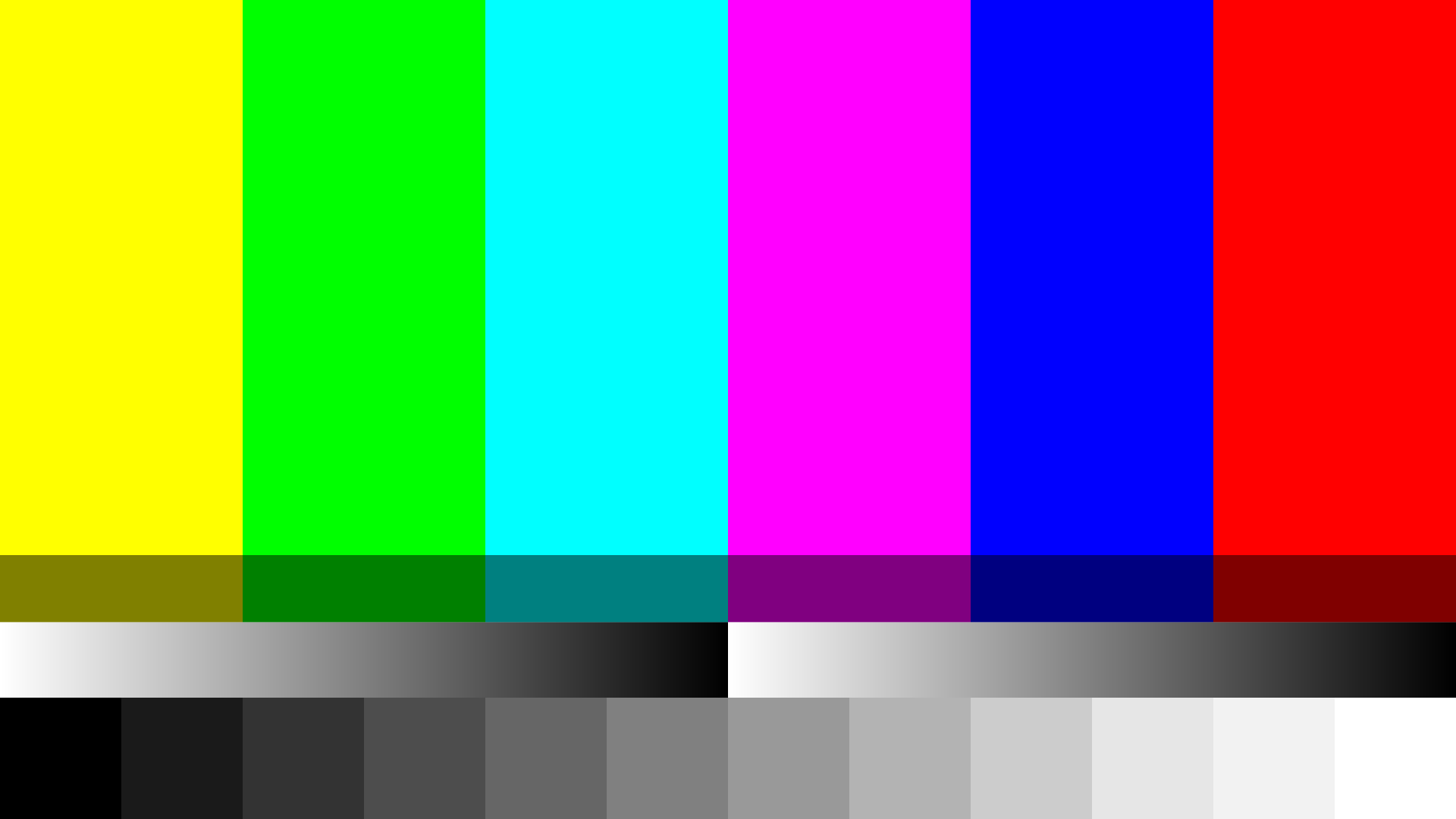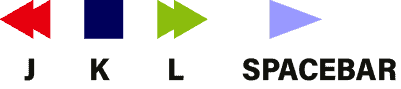Der florerer en del videoer på youtube der giver en hurtig gennemgang af hvad Premiere Rush kan. Nu har jeg lavet en der har de nyeste funktioner med! Der er fokus på hvordan du kommer fra start til slut, hvordan du tackler tidslinjen så dine film til sociale medier kommer ud med det samme. Det er netop det Rush kan. Igang i en fart og videre. Ikke noget med at dvæle eller fortabe sig i uendelige indstillinger du alligevel ikke har brug for. Rush er til dig der vil fortælle en historie og ud med den – uden tekniklabyrinten.
Premiere Rush gratis online kursus
Din tidsinvestering giver dig følgende:
- 00:03 – Introduktion
- 00:27 – Oprettelse af projekt
- 02:12 – Brugerfladen
- 02:38 – Zoom tidslinje
- 03:05 – Rykke klip rundt
- 03:40 – Lydoptimering
- 05:52 – Splitte lyden fra video
- 06:23 – Speak eller tale
- 06:48 – Lys og farver
- 08:54 – Slow motion og highspeed
- 11:42 – Overgange
- 13:03 – Pan and Zoom på billeder
- 14:08 – Grafik og tekst
- 16:54 – Baggrundsmusik
- 18:22 – Tæt på eller beskær
- 19:54 – Eksport af film
- 20:55 – Skift at ratio
Nyttige genveje i Premiere Rush
Generelle genveje
| Split/Klip | S |
| Dupliker markeret klip | D |
| Slet | Delete/Backspace |
| Frigør lyd fra video | E |
| Fortryd | CTRL+Z |
| Vælg alt | CTRL+A |
| Fravælg alt | CTRL+SHIFT+A |
| Vis tidslinje ikoner | CTRL+T |
| Vis stort audio spor | CTRL+R |
| Tilføj overgange til klip | CTRL+D |
Tidslinje vandring
| Afspil hurtigere frem | Tryk L en eller flere gange |
| Afspil hurtigere tilbage | Tryk J en eller flere gange |
| Gå et billede frem | Pil frem |
| Gå et billede tilbage | Pil tilbage |
| Et split/klip frem | Pil ned |
| Et split /klip tilbage | Pil op |
| Gå til start | CTRL+Pil op |
| Gå til slut | CTRL+Pil ned |
| Pause tidslinje afspilning | K |
| Afspil/stop | Mellemrumstasten |
Undertekster?
Premiere Rush har ikke en dedikeret tekstningsfunktion som visse andre apps har. Men du kan selvfølgelig være lidt kreativ og bare bruge en titel skabelon. Led efter dem der hedder noget med Captions eller Subtitles. Det er bestemt ikke optimalt at gøre dette. En undertekst skal nemlig kunne skaleres og byttes ud med fx andre sprog. Det er bedre at tekste din film via fx youtube som har en fin funktion hvor du også kan tekste med flere sprog.
Vil du klædes endnu bedre på i Rush og SoMe film?
Så kan du også shoppe et heldagskursus hvor vi fokuserer på hvilke film du vil lave, klippeteknikker og korrekt brug af ekstraudstyr. Vi testfilmer flere sekvenser og klipper sammen ASAP. Der er fokus på det synssansen og høresansen, hvordan man planlægger, optager og får den ud at arbejde. Læs mere om Premiere Rush kursus her.